 Diese Funktion können Sie nur verwenden, wenn Sie das Modul Dokumente und Dokumenteneingang erworben haben.
Diese Funktion können Sie nur verwenden, wenn Sie das Modul Dokumente und Dokumenteneingang erworben haben.
In diesem Abschnitt wird Ihnen beschrieben, wie Sie ein Dokument mit einem Datensatz im LHR Lohn verbinden können, wenn Sie das Modul Dokumenteneingang in Verwendung haben.
 Diese Funktion können Sie nur verwenden, wenn Sie das Modul Dokumente und Dokumenteneingang erworben haben.
Diese Funktion können Sie nur verwenden, wenn Sie das Modul Dokumente und Dokumenteneingang erworben haben.
Diese Verbindung von einem Dokument kann durch den Dokumenteneingang aus dem SelfService erfolgen oder manuell über die jeweilige Masken "Eintrittsdaten, Persönliche Sätze, Lohnartenzuordnung" im LHR Lohn.
Die Zuordnung eines Dokuments ist über People Analytics auswertbar.
Bevor Sie Dokumente im SelfService hochladen können, definieren Sie in der Berechtigungsverwaltung Rubriken und verändern Sie die Rollen entsprechend.
Nähere Informationen dazu finden Sie unter Zusatzmodule SelfService / Gehaltszettel und Dokumente im SelfService/Einstellungen in der Berechtigungsverwaltung.
Nachdem die Einstellungen in den Rubriken, Rollen durchgeführt, die Module für die Benutzer zugeordnet und die Zuständigkeiten definiert wurden, können die User in den Modulen Mitarbeiter bzw. Vorgesetzten SelfService einsteigen.
Dort sehen die User auf der Hauptseite sowohl die Rubriken für die Gehaltszettel als auch die Anträge für die Meldungen.
Um ein neues Dokument hochzuladen wechseln Sie in den Reiter "Dokumente" und dort klicken Sie auf den Button "Neue Meldung".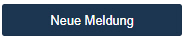
Nun öffnet sich ein neues Fenster, in welchem Sie ein Dokument mit oder ohne Anhang hochladen können.
Dort wählen Sie die gewünschte Rubrik, die Art (die ausgewählte Art muss mit den Masken Eintrittsdaten, Persönliche Sätze oder Lohnartenzuordnung verknüpft sein) und ein Dokument aus.
Wenn der Workflow hinterlegt ist, dann erscheint nach Auswahl der Rubrik und der Art ein neues Feld, in dem Sie den Genehmiger auswählen können.
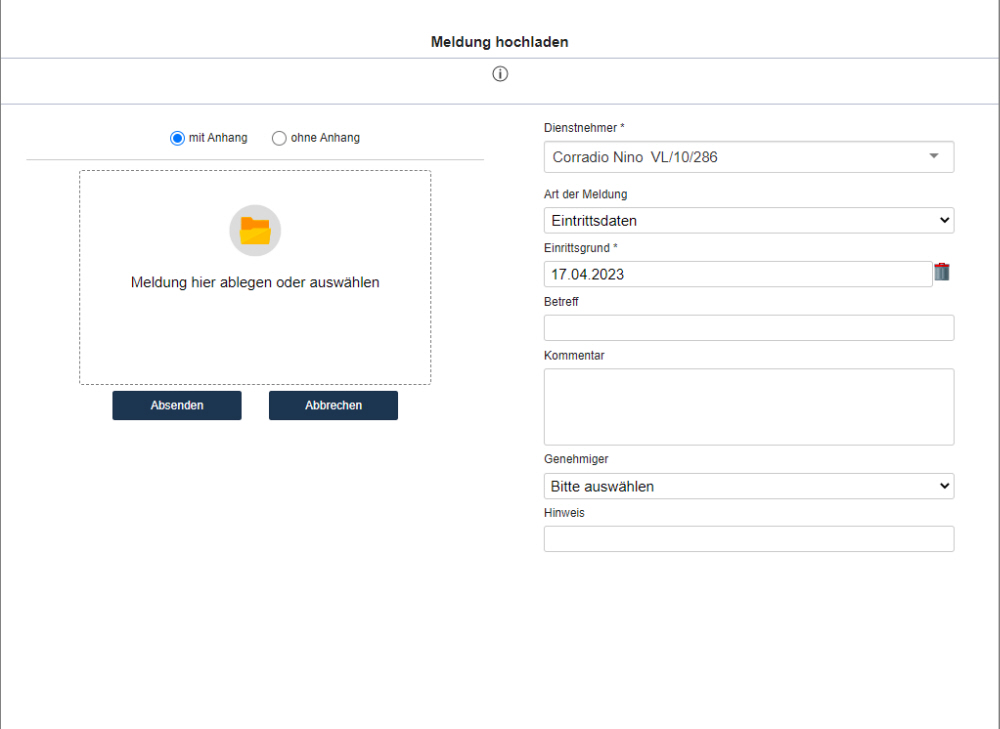
Danach klicken Sie auf Absenden und das Dokument befindet sich im Workflow.
Nun hat der Vorgesetzte und auch die Personalverrechner, die Möglichkeit dieses Dokument freizugeben.
Die Personalverrechner haben zusätzlich noch die Möglichkeit über den LHR Lohn in der Maske "Nachrichtenempfänger" anhand des Dokuments eine Änderung in den zugeordneten Masken vorzunehmen, ehe der Antrag bestätigt wird.
Dazu muss im LHR Lohn die Nachrichtenmaske geöffnet werden. Dort findet sich der Antrag des Mitarbeiters und im rechten Bereich werden alle Masken angeführt, die mit der ausgewählten Dokumentenart verbunden sind. Über das Zahlrad kann die gewünschte Maske geöffnet werden.
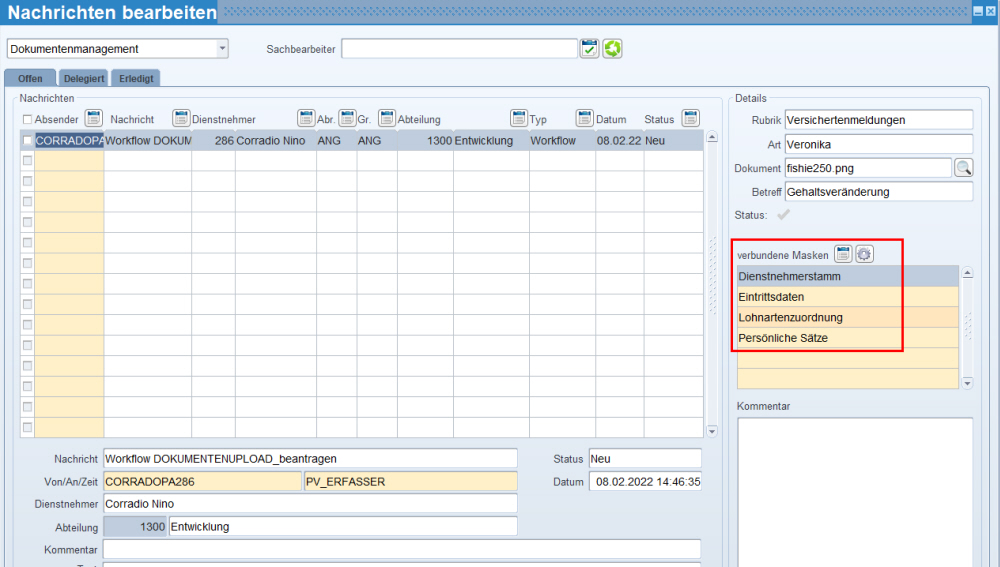
Damit öffnet sich die ausgewählte Maske und es können neue Datensätze eingefügt werden.
Beispiel: Persönlicher Satz für die Arbeitszeitänderung mit dem Dokument der Dienstvertragsänderung verknüpfen
Hier wurde nun über die Maske Nachrichten im rechten Bereich die Maske "Persönliche Sätze" ausgewählt, ein neuer Satz für die Arbeitstage pro Woche hinterlegt und dann beim Speichern werden Sie gefragt, ob Sie das Dokument mit diesem neuen Satz verbinden möchten. Sie haben auch die Möglichkeit einen weiteren Satz (Arbeitsstunden pro Woche) mit diesem einem Dokument zu verbinden.
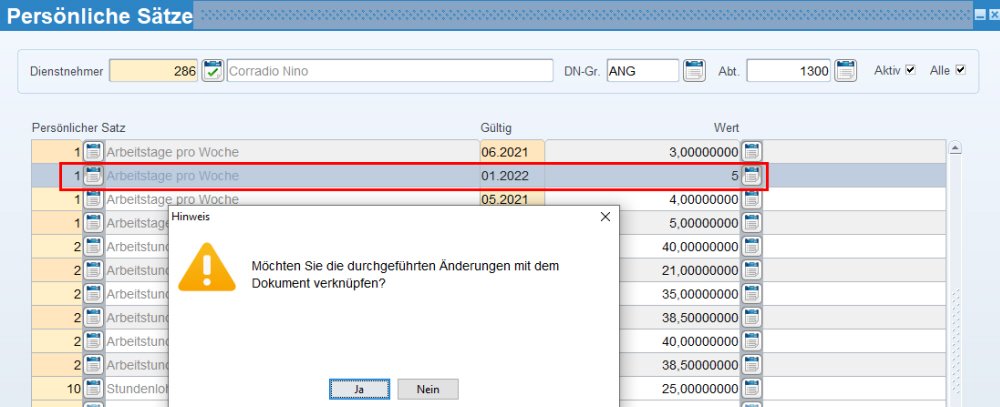
Damit Sie ein Dokument direkt mit einem Datensatz in der Personalverrechnung verbinden können, muss mindestens schon ein Dokument für den Mitarbeiter hochgeladen worden sein.
Dann öffnen Sie die Maske Eintrittsdaten, Persönliche Sätze oder Lohnartenzuordnung", wählen eine Zeile aus, der Sie ein Dokument zuordnen möchten (bsp: Persönlicher Satz für die Arbeitszeitänderung mit dem Dokument der Dienstvertragsänderung) und öffnen Sie dann die Dokumentenzuordnung anhand des Icons  in der Symbolleiste.
in der Symbolleiste.
Dadurch öffnet sich die Maske "Dokumentenübersicht". Hier sehen Sie nun alle Dokumente, die anhand der Dokumentenart dieser Maske zugeordnet wurden.
Die Zuordnung einer Maske zu einer Dokumentenart erfolgt über die Berechtigungsverwaltung über die Rubriken.
Nun haben Sie hier mittels des Symboles  die Möglichkeit das ausgewählte Dokument dem ausgewählten Datensatz zuzuordnen.
die Möglichkeit das ausgewählte Dokument dem ausgewählten Datensatz zuzuordnen.
Mit dem Symbol ![]() haben Sie die Möglichkeit die Zuordnung wieder zu löschen.
haben Sie die Möglichkeit die Zuordnung wieder zu löschen.